Actualizado el 21 de Marzo del 2018 (Publicado el 21 de Febrero del 2018)
918 visualizaciones desde el 21 de Febrero del 2018
1,2 MB
27 paginas
Creado hace 12a (04/07/2012)
Implementación de Oracle RAC 11gR2 sobre e-Business Suite R12
Por Francisco Riccio
Introducción
El objetivo de este artículo es presentar un correcto procedimiento de cómo realizar una
implementación de Oracle RAC 11gR2 (11.2.0.3) en un ambiente e-Business Suite R12
(12.1.1). Tanto la capa de Base de Datos como de aplicación están sobre una plataforma
Oracle Linux 5.7 de 32 bits.
El escenario consistirá en migrar la base de datos actual de e-Business Suite a una
configuración Oracle RAC, convirtiendo la solución del ERP de single node a multinodo.
Single Node es cuando los componentes de Base de Datos y de aplicación se encuentran
en el mismo servidor, mientras la configuración multinodo los componentes se encuentran
en servidores distintos.
Actualmente nuestra Base de Datos del e-Business Suite está montada sobre una versión
11.2.0.3 cuyos datafiles se encuentran en filesystems EXT3 y será migrado hacia storage
en ASM.
Información referente a las características y arquitectura de e-Business Suite puede ser
consultado en el siguiente url: http://www.oracle.com/us/products/applications/index.html
Implementación
Se adjunta un cuadro con la distribución actual de los servidores antes de realizar la
implementación:
IP
ROL
172.68.1.5
Servidor DNS/DHCP/NFS
172.68.1.30
Nodo 1 – Cluster en configuración GNS (Sin software de Base de Datos)
172.68.1.40
Nodo 2 – Cluster en configuración GNS (Sin software de Base de Datos)
172.68.1.20
Nodo 1 - Aplicación EBS en configuración Shared Application + Base de
Datos Single Node.
172.68.1.21
Nodo 2 - Aplicación EBS en configuración Shared Application.
1
�Como se puede apreciar esta implementación ya considera que tenemos instalado el clusterware
en ambos nodos donde residirá la Base de Datos asimismo la capa de aplicación está montada
sobre una configuración Shared APPL Application.
Los pasos para llevar a cabo está implementación son bastantes complejos por lo cual se resumirá
a modo muy general el esquema de trabajo para luego detallar en cada punto.
1. Certificación de e-Business Suite para el manejo de Base de Datos RAC.
2. Creación de Storage ASM.
3. Instalación de Oracle Database 11.2.0.3 en ambiente RAC en el nuevo servidor.
4. Migración de Base de Datos de Single Instance hacia modalidad RAC entre servidores
distintos.
5. Configuración de e-Business Suite de single node a multinodo.
1. Certificación de e-Business Suite para el manejo de Base de Datos RAC
La documentación oficial de Oracle para la versión de e-Business Suite R12 (12.1.1) nos solicita
tener aplicado a nivel de aplicación los siguientes parches: 7303030, 9926448, 8919489, 8919491 y
9239090. Los últimos 3 parches listados son especialmente para que la aplicación pueda utilizar el
feature de SCAN Listener el cual es un componente nuevo en Oracle RAC 11gR2.
Para la versión de e-Business Suite 12.0.x u otra existe otros pre-requisitos por lo cual recomiendo
revisar la nota My Oracle Support (MOS): Using Oracle 11g Release 2 Real Application Clusters
with Oracle E-Business Suite Release 12 [ID 823587.1] si fuera el caso.
Para revisar la lista de parches aplicamos el siguiente query conectados con el usuario de Base de
Datos APPS.
select bug_number from ad_bugs
where bug_number in ('7303030','9926448','8919489','8919491','9239090');
En mi escenario solo está pendiente la instalación de parche 9926448, por lo cual procedemos a su
instalación, previa configuración la aplicación en modo mantenimiento. Colocar en modo
mantenimiento antes de aplicar un parche de aplicación es un paso recomendado.
2
�Modo Mantenimiento
Para configurar en modo mantenimiento debemos ejecutar el utilitario adadmin. A continuación
se presentan la secuencia de pasos a seguir.
3
�
Posterior a este paso, procedemos a aplicar el parche pendiente con el utilitario adpatch.
4
�
2. Creación de Storage ASM
Mediante el asistente de creación de ASM DiskGroup (ASMCA) procedemos a crear los diskgroups
en los servidores donde está instalado la Infraestructura Grid.
Donde básicamente se crearán los DiskGroups: DG_EBS_DATA y DG_FRA, con la finalidad de luego
mover la base de datos a este storage.
5
�3. Instalación de Oracle Database 11.2.0.3 en ambiente RAC en el nuevo
servidor
Aquí procedemos a instalar el software de Base de Datos 11gR2 (11.2.0.3) en la opción RAC en los
servidores donde se encuentra la Infraestructura Grid instalada.
A continuación se adjunta alguna de las pantallas de la instalación del Software de Base de Datos
con la opción para RAC.
6
�
7
�
El software de Base de Datos 11gR2 para e-Business Suite requiere una edición Enterprise Edition
y asimismo requiere una serie de parches y software adicionales que una Base de Datos RAC para
una aplicación de otro proveedor probablemente no necesitaría para su correcto funcionamiento.
Adicional debemos instalar todos los parches que actualmente tiene el software de Base de Datos
origen.
Pasos:
Primero se requiere la instalación del Oracle Examples versión 11.2.0.3 para Linux de 32 bits como
se adjunta en el siguiente gráfico.
8
�
Luego procedemos a aplicar los siguientes parches de Base de Datos: 4247037, 9858539,
12942119, 12960302, 12985184, 13001379, 13004894, 13258936 y 13366268. La aplicación de
parches de base de datos se debe realizar mediante el utilitario OPATCH. Los pasos post definidos
en la documentación de cada uno de los parches no se debe realizar como parte de este
procedimiento.
Cabe mencionar que los parches: 12942119, 12960302, 12985184, 13004894, 13258936,
13366268 automáticamente se instala en ambos servidores que conforman el clúster. El resto de
parches deben ser instalados en nodo del RAC de forma manual.
Finalizado la aplicación de los parches listados procedemos a validarlos como se muestra a
continuación:
9
�
Esta prueba debe ser realizada en cada servidor que conforma el clúster.
La base de datos origen se encuentra con una versión de Timezone versión 17 además de contar
con el Patch Set Update 2 para la versión 11.2.0.3, por lo cual nos obliga también a instalarlo en
nuestro nuevo ambiente. Los parches de Base de Datos que debemos aplicar en nuestra nueva
instalación para que cuenta con la versión Timezone 17 son: 12949905 y 12949919. Estos parches
automáticamente se instalan en todos los servidores que conforman el clúster, solo debemos
instalarlo en uno de los nodos. Procedemos a validar su instalación:
10
�El utilitario opatch tiene la opción lsinventory -all_nodes que nos permite validar si el parche está
instalado en todos los nodos que conforman el clúster siendo esta opción ejecutada en cualquier
de los nodos.
Una vez instalado la versión 17 del Timezone procedemos a aplicar el Patch Set Update versión 2
(PSU Abril 2012) que es la actual que tiene el servidor de Base de Datos origen.
Nota: Si vamos a instalar un Patch Set Update (PSU) en un motor de Base de Datos certificado para
trabajar con e-Business Suite, debemos previamente validar si está aprobado por Oracle, esta
información se encuentra disponible en My Oracle Support (MOS) Nota: Database Patch Set
Update Overlay Patches Required for Use with PSUs and Oracle E-Business Suite [ID 1147107.1]. Si
la nota previa no certifica aún el PSU que deseamos instalar en un entorno de e-Business Suite,
bajo ningún motivo debemos aplicarlo en nuestro ambiente.
En nuestro caso, el PSU de Abril del 2012 (11.2.0.3.2) está certificado para trabajar correctamente
con e-Business Suite por lo cual procedemos con su instalación. Este parche también viene
incluido en el parche: GRID INFRASTRUCTURE PATCH SET UPDATE 11.2.0.3.2 (INCLUDES DB PSU
11.2.0.3.2), por lo cual actualizaremos el software de Infraestructura Grid y de Base de Datos.
El parche nos pide de requisito tener instalado el utilitario OPatch versión 11.2.0.3 el cual es
obtenido en el parche 6880880. La indicación de su instalación está descrita en el README del
parche.
Se adjunta la instalación del OPatch en nuestro escenario.
El OPatch debe ser instalado en cada nodo que conforma el clúster tanto para el software de
Infraestructura Grid como el de Base de Datos.
Luego procedemos a aplicar el PSU, primero en la Infraestructura Grid y luego en el software de
Base de Datos.
Los pasos listados se deben realizar en cada servidor del clúster iniciando en el orden indicado
previamente.
En la Infraestructura Grid:
a) Creamos el archivo ocm.rsp.
11
�Este archivo se crea ejecutando el utilitario emocmrsp el cual se encuentra en la carpeta:
<ORACLE_HOME>/OPatch/ocm/bin/.
b) Aplicación del PSU: opatch auto -ocmrf <ruta_archivo_ocm.rsp>
En el software de Base de Datos:
a) Creamos el archivo ocm.rsp.
Este archivo se crea ejecutando el utilitario emocmrsp el cual se encuentra en la carpeta:
<ORACLE_HOME>/OPatch/ocm/bin/.
12
�
b) Aplicación del PSU: opatch auto -ocmrf <ruta_archivo_ocm.rsp>
Una vez aplicado el PSU en cada servidor tanto para el software de Infraestructura Grid como de
Base de Datos realizamos un paso último:
En cada nodo de Base de Datos ejecutamos este comando:
perl $ORACLE_HOME/nls/data/old/cr9idata.pl
Y luego definimos nuestra variable de ambiente ORACLE_NLS10 a la ruta:
$ORACLE_HOME/nls/data/9idata.
Se adjunta un ejemplo:
13
�4. Migración de Base de Datos de Single Instance hacia modalidad RAC entre
servidores distintos.
Nuestros datafiles y controlfiles de la base de datos single node se encuentran ubicados en el
servidor 172.68.1.20 en el filesystem /u01/oracle/PRD/db/apps_st/data.
La estrategia será configurar el servicio NFS en el servidor 172.68.1.20 de modo que presente ese
 Crear cuenta
Crear cuenta
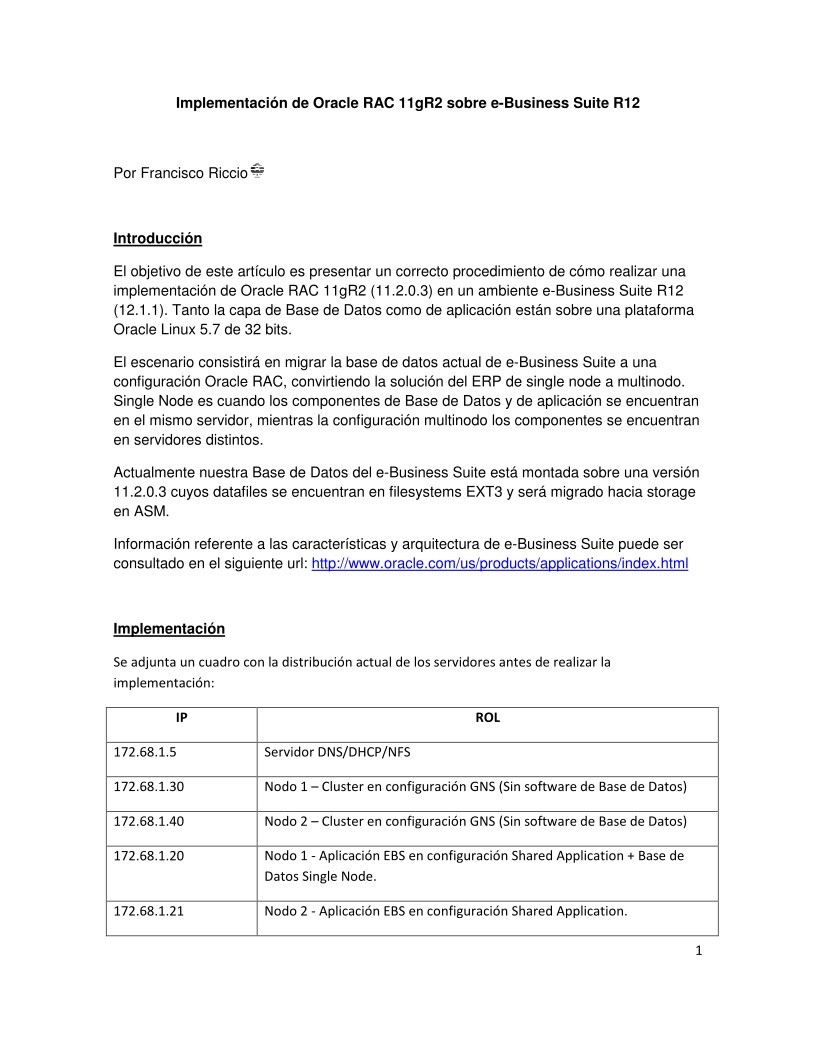

Comentarios de: Implementación de Oracle RAC 11gR2 sobre e-Business Suite R12 (0)
No hay comentarios